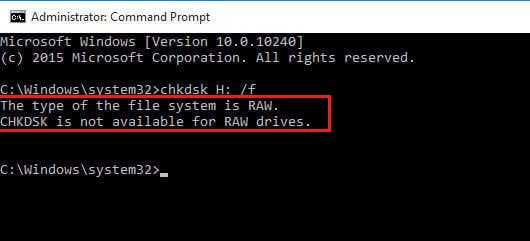
Lorsque votre carte SD, clé USB ou disque dur ne fonctionne pas correctement et affiche des erreurs, il peut montrer des signes de corruption. Un moyen fiable de vérifier et de corriger la corruption consiste à exécuter la commande CHKDSK. Mais si le chkdsk n est pas disponible pour raw lecteur “CHKDSK not available for raw drives”, Qu'est-ce que ça veut dire? Pour savoir pourquoi vous avez ce message d'erreur et pour surmonter ce problème, continuez à lire l'article.
Que signifie "CHKDSK n'est pas disponible pour les lecteurs RAW" ?
En termes simples, l'erreur “CHKDSK is not available for RAW drives” se produit généralement lorsque la commande CHKDSK ne peut pas être utilisée sur le lecteur au format RAW. En fait, de nombreuses commandes Windows ne fonctionnent pas sur les lecteurs RAW car Windows ne peut pas accéder à ce lecteur. C'est la raison pour laquelle le code d'erreur se produit généralement.
Ici, dans l'écriture ci-dessous, nous vous guidons avec des solutions simples sur la façon de corriger facilement le code d'erreur CHKDSK.
Pourquoi est-ce que “CHKDSK not available for raw drives” Une erreur s'est produite?
Afin de comprendre pourquoi cette erreur s'est produite, vous devez savoir comment fonctionne la commande chkdsk. Lorsque vous exécutez la commande chkdsk, elle vérifie à la fois les erreurs logiques et physiques dans le système de fichiers et les données présentes dans le volume.
Mais lorsque votre lecteur ne dispose pas d'un système de fichiers approprié et est devenu RAW, chkdsk n'est pas disponible pour raw lecteurs carte sd et ses données dans le volume. Par conséquent, vous recevrez un message de retour indiquant “chdksk not available for raw drives”.
Comment réparer CHKDSK n'est pas disponible pour les lecteurs RAW ?
- Récupérer les données du lecteur RAW formaté
- Corrigez le code d'erreur "CHKDSK n'est pas disponible pour les lecteurs RAW" avec l'outil de vérification des erreurs
- Formater le disque externe/interne avec un nouveau système de fichiers
Solutions « CHKDSK non disponible pour les disques bruts » ?
La solution simple consiste à formater le lecteur de stockage avec un système de fichiers tel que FAT32, exFAT, NTFS, etc. Ce faisant, le lecteur RAW obtiendra un nouveau système de fichiers, ce qui en fera un lecteur utilisable. Ainsi, vous devez formater le disque dans le lecteur qui est devenu brut
Cependant, le formatage du disque effacera toutes les données telles que les photos, les vidéos et autres données. Par conséquent, vous devez récupérer les données d'une carte SD, d'une clé USB ou d'un disque dur inaccessibles avant le formatage..
Ayant dit cela,récupérer une carte SD RAW ou tout autre lecteur de stockage n'est pas aussi facile, car le lecteur est totalement inaccessible.
L'absence de système de fichiers rend impossible l'accès manuel à un lecteur RAW. Seul un puissant outil de récupération de données peut reparation chkdsk nest pas disponible pour raw lecteurs. Outil de récupération de données Remo une solution automatisée qui peut récupérer efficacement le lecteur RAW. Activé avec un algorithme d'analyse approfondie, l'outil parcourt chaque secteur pour récupérer les données du stockage. Téléchargez et essayez le logiciel gratuitement dès maintenant.
Comment Réparer Un Disque Dur Passe En RAW ?
- Téléchargez et installez le Remo Récupérer outil.
- Une fois l'outil lancé, vous pourrez choisir le lecteur à partir duquel vous souhaitez sauvegarder vos données. Si vous ne trouvez pas le lecteur particulier à partir duquel vous souhaitez sauvegarder des données, vous pouvez cliquer sur le Can’t find the drive? option en bas à gauche.
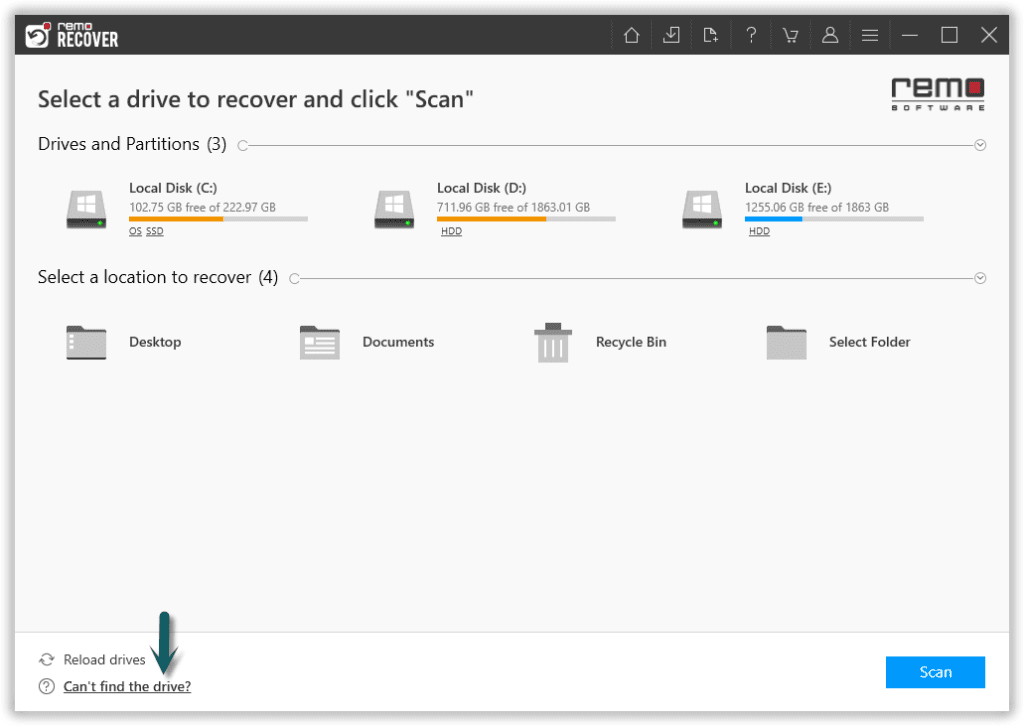
- Après avoir trouvé un lecteur que vous souhaitez sauvegarder, sélectionnez le lecteur et Scan.
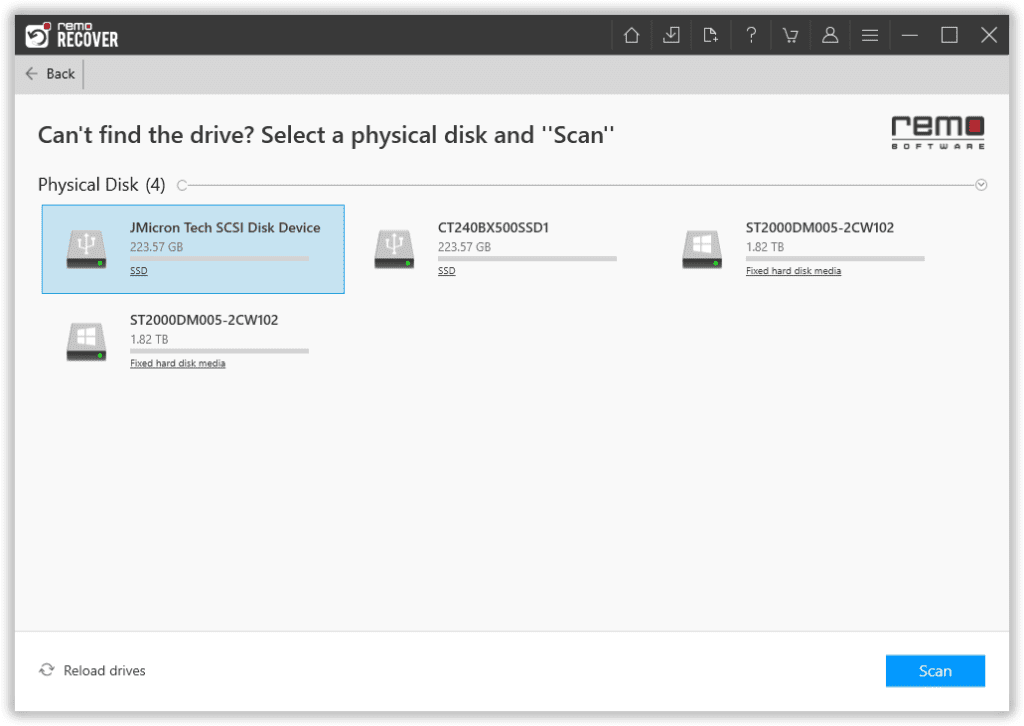
- Attends le Quick Scan pour être complet, une fois l'analyse terminée, l'outil exécutera le Deep Scan dans lequel il récupère les données secteur par secteur du lecteur.
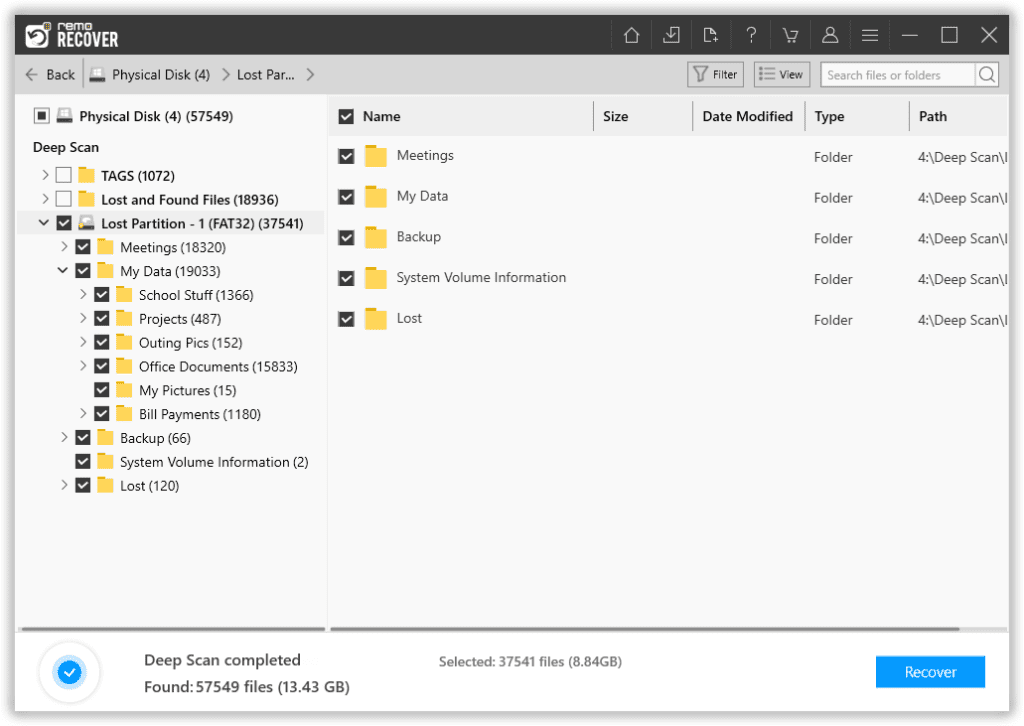
- Sélectionnez maintenant le dossier ou les fichiers que vous souhaitez récupérer à partir du lecteur et cliquez sur Recover.
- Tu peux choisir Preview option pour vérifier les données récupérées et enregistrer les données particulières que vous souhaitez récupérer.
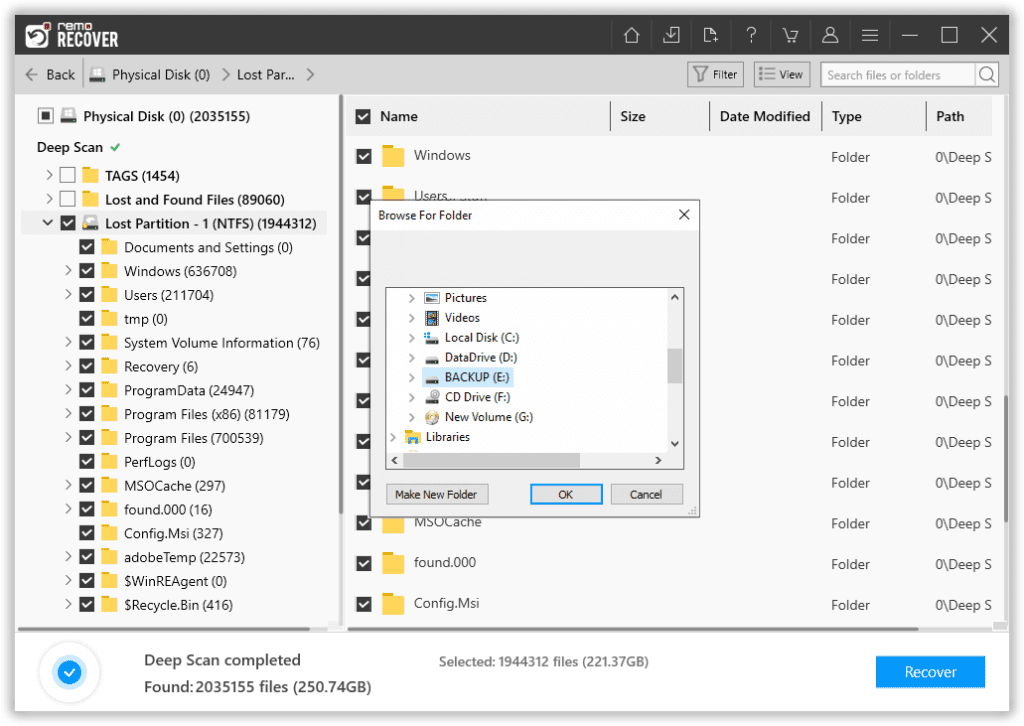
- Choisissez le fichier souhaité, cliquez sur Recover et recherchez un emplacement pour enregistrer les données récupérées.
Une fois les données récupérées, vous pouvez continuer et formater la carte SD pour corriger le “CHKDSK not available for raw drives” Erreur.
Corrigez le lecteur RAW à l'aide de l'outil de vérification des erreurs
- Faites un clic droit sur la partition RAW
- Cliquer sur Properties à partir de la fenêtre contextuelle
- De là, cliquez sur Check bouton pour continuer
- Dans certains cas, le code d'erreur peut être résolu après l'avoir vérifié
- Si vous rencontrez un code de message disant “This disk check could not be performed because the disk is not formatted. Would you like to format the disk?” il va falloir formater le disque
Note- Comme recommandé précédemment, il est prioritaire de récupérer vos données à partir du lecteur RAW, puis suivez les méthodes répertoriées
Formater le disque externe/interne avec un nouveau système de fichiers.
Suivez les étapes ci-dessous pour formater et supprimer l'erreur chdksk non disponible pour les lecteurs bruts
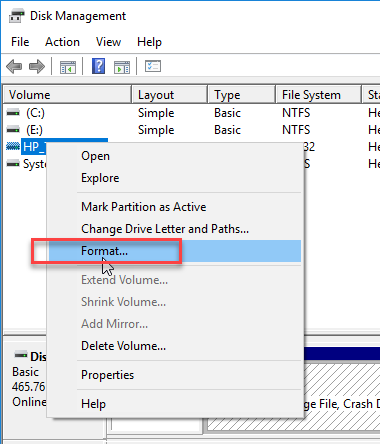
- Cliquez sur Démarrer et tapez Disk Management, et choisissez le premier résultat
- Maintenant, dans la liste des lecteurs disponibles, identifiez et cliquez sur la carte SD RAW
- Faites un clic droit sur le volume RAW et choisissez Format
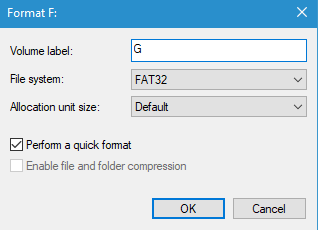
- Choisissez le système de fichiers avec lequel vous souhaitez formater le lecteur (en cas de carte SD ou de lecteurs USB, il est recommandé de choisir exFAT ou FAT32)
- Enfin, appuyez sur le OK bouton le démarrage du formatage du lecteur RAW.
Une fois la carte SD formatée, toutes les erreurs de la carte seront corrigées. Vous pouvez maintenant carte SD sans aucun problème.
Conclusion
Le formatage du stockage résout non seulement le “chdksk not available for raw drives” erreur seule. Cette solution corrige également la plupart des erreurs sur le lecteur. Afin d'être préparé à de telles situations de perte de données, continuez à sauvegarder les données en temps opportun. Si vous avez des doutes ou des questions sur ces informations, veuillez demander dans la section des commentaires ci-dessous.
Questions Fréquemment Posées
Un lecteur qui n'a pas de système de fichiers est appelé lecteur RAW. Le lecteur RAW est généralement inaccessible et les données qui y résident seront perdues ou supprimées. Par conséquent, nous vous recommandons toujours de faire une sauvegarde de votre disque dur qui est devenu RAW ou inaccessible
Les données sont généralement perdues ou effacées définitivement du lecteur après le formatage du lecteur RAW. Après avoir attribué un nouveau système de fichiers, le système sera comme neuf.
Le scénario de perte de données est inévitable si vous formatez le lecteur RAW sur le système de fichiers souhaité. Cependant, avec l'aide d'un utilitaire de récupération de données fiable, vous pouvez facilement récupérer les fichiers.